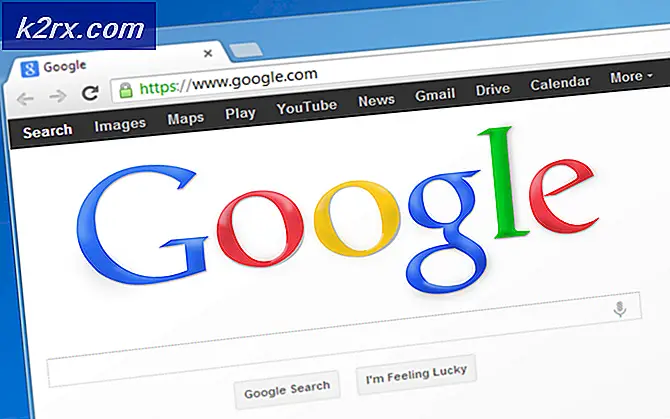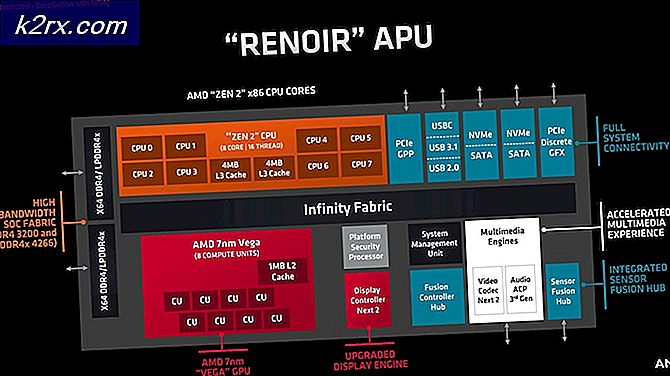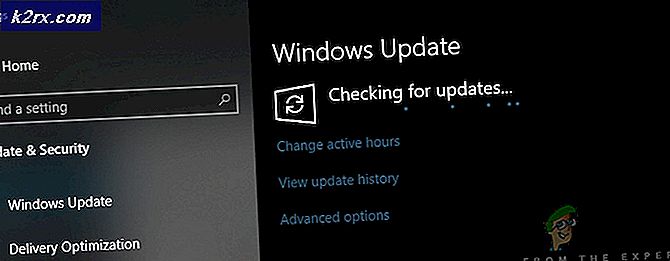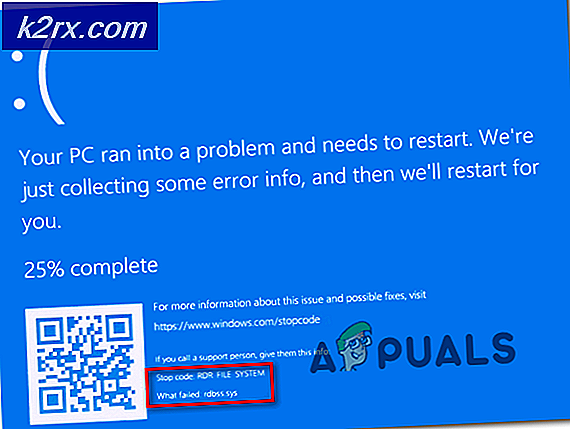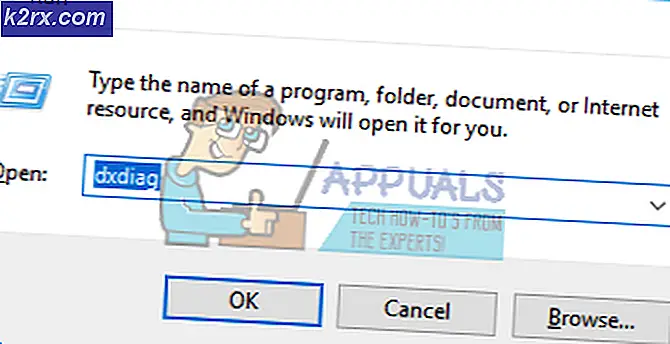คำแนะนำที่ดีที่สุด: ซิงค์อุปกรณ์ Android กับ Windows 10
แม้ว่าผู้ใช้สมาร์ทโฟนส่วนใหญ่ในยุคปัจจุบันต้องการย้ายไฟล์ระหว่างคอมพิวเตอร์และโทรศัพท์ผ่านระบบคลาวด์ แต่มีผู้ใช้สมาร์ทโฟนบางรายที่ต้องการวิธีทางกายภาพมากขึ้นซึ่งจะเชื่อมต่อและซิงค์อุปกรณ์กับคอมพิวเตอร์
Windows 10 ช่วยให้ผู้ใช้สมาร์ทโฟนเหล่านี้พึงพอใจเนื่องจากผู้ใช้สามารถซิงค์อุปกรณ์ Android กับคอมพิวเตอร์ Windows 10 ได้ ต่อไปนี้คือขั้นตอนที่ต้องทำเพื่อซิงค์อุปกรณ์ Android กับ Windows 10:
PRO TIP: หากปัญหาเกิดขึ้นกับคอมพิวเตอร์หรือแล็ปท็อป / โน้ตบุ๊คคุณควรลองใช้ซอฟต์แวร์ Reimage Plus ซึ่งสามารถสแกนที่เก็บข้อมูลและแทนที่ไฟล์ที่เสียหายได้ วิธีนี้ใช้ได้ผลในกรณีส่วนใหญ่เนื่องจากปัญหาเกิดจากความเสียหายของระบบ คุณสามารถดาวน์โหลด Reimage Plus โดยคลิกที่นี่- เสียบอุปกรณ์ของคุณเข้ากับคอมพิวเตอร์ Windows 10 โดยใช้สาย MicroUSB หรือ USB Type C
- อุปกรณ์ Android ส่วนใหญ่ไม่อนุญาตให้คอมพิวเตอร์เข้าถึงพื้นที่จัดเก็บยกเว้นประเภทการเชื่อมต่อ USB ของตนมีการเปลี่ยนแปลงดังนั้นคุณอาจต้องเปลี่ยนการเชื่อมต่อ USB เป็น 'MTP' หรือ 'Computer transfer' หรือสิ่งที่คล้ายกันก่อนที่คุณจะสามารถดำเนินการต่อได้
- ณ จุดนี้ Windows 10 จะเปิดตัว Windows Phone Phone Companion ซึ่งเป็นแอพพลิเคชัน Windows 10 ที่รอคอยมานานซึ่งจะอนุญาตให้ใช้สมาร์ทโฟนนอกเหนือจากที่ใช้ Windows Mobile Operating System เพื่อเชื่อมข้อมูลกับ Windows 10 Windows Companion Phone 10 ระบุอุปกรณ์ ที่เชื่อมต่อกับคอมพิวเตอร์โดยใช้หมายเลขและชื่อรุ่นแสดงเปอร์เซ็นต์แบตเตอรี่ของแบตเตอรี่สถานะการเรียกเก็บเงินให้ผู้ใช้มีตัวเลือกในการติดตั้งแอนดรอยด์เวอร์ชัน Android เช่น OneNote และ Skype บนอุปกรณ์และลิงก์ที่สามารถใช้งานได้ เพื่อย้ายไฟล์ระหว่างคอมพิวเตอร์และอุปกรณ์ด้วยตนเองโดยใช้แอ็พพลิเคชัน Photos ใน Windows 10 หรือ File Explorer เก่าที่ดี เมื่อถึงตอนนี้ขั้นตอนการซิงค์จะเสร็จสมบูรณ์โดยทั่วไป
- คุณสามารถใช้ Microsoft 10 Phone Companion เพื่อซิงค์บริการต่างๆของ Microsoft เช่น Outlook, Microsoft Office และ Cortana (ในเร็ว ๆ นี้) บนคอมพิวเตอร์ของคุณกับอุปกรณ์ Android และแอปพลิเคชัน File Explorer เพื่อย้ายไฟล์ระหว่างคอมพิวเตอร์และอุปกรณ์แอนดรอยด์ของคุณ เช่นเดียวกับที่คุณเคยทำมาในสมัยก่อน
PRO TIP: หากปัญหาเกิดขึ้นกับคอมพิวเตอร์หรือแล็ปท็อป / โน้ตบุ๊คคุณควรลองใช้ซอฟต์แวร์ Reimage Plus ซึ่งสามารถสแกนที่เก็บข้อมูลและแทนที่ไฟล์ที่เสียหายได้ วิธีนี้ใช้ได้ผลในกรณีส่วนใหญ่เนื่องจากปัญหาเกิดจากความเสียหายของระบบ คุณสามารถดาวน์โหลด Reimage Plus โดยคลิกที่นี่